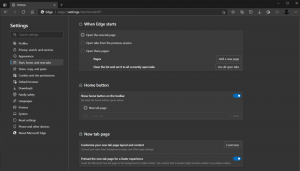Tilføj kontrolpanel til denne pc i Windows 10
I Windows 10 er muligheden for hurtigt at åbne kontrolpanelet fra Ribbon-brugergrænsefladen blevet elimineret. Knappen til at åbne den blev erstattet med Indstillinger. Mens mange muligheder i det klassiske kontrolpanel i øjeblikket er tilgængelige i Indstillinger, er kontrolpanelet Panel har stadig snesevis af eksklusive applets, som endnu ikke er blevet overført til de moderne indstillinger app. Du ønsker måske at føje kontrolpanelet tilbage til denne pc. Her er hvordan.
Reklame
Indstillinger er en universel app, der er bundtet med Windows 10. Den er skabt til at erstatte klassisk kontrolpanel for både brugere af berøringsskærme og skrivebordsbrugere med mus og tastatur. Den består af flere sider, som bringer nye muligheder for at konfigurere Windows 10 sammen med nogle ældre muligheder, der er arvet fra det klassiske kontrolpanel. I hver udgivelse bliver Windows 10 flere og flere klassiske muligheder konverteret til en moderne side i appen Indstillinger.
Når dette skrives, kommer det klassiske kontrolpanel stadig med en række muligheder og værktøjer, som ikke er tilgængelige i Indstillinger. Den har en velkendt brugergrænseflade, som mange brugere foretrækker frem for appen Indstillinger. De vil gerne have mulighed for at starte den fra mappen Denne pc som i tidligere udgivelser af operativsystemet. Her er en løsning.

For at tilføje kontrolpanel til denne pc i Windows 10, gør følgende.
Det er muligt at tilføje kontrolpanelet med en Registry tweak. Den nødvendige nøgle er beskyttet af TrustedInstaller-ejerskabet, men dette er ikke et stort problem. Følg instruktionerne nedenfor.
- Download den bærbare app ExecTI, og pak den ud til enhver mappe, du kan lide: Download ExecTI.
- Fjern blokering den downloadede fil.
- Brug ExecTI til at køre "regedit.exe"-appen. Se skærmbilledet nedenfor.
 Dette åbner en ny forekomst af registreringsdatabasen, der kører med TrustedInstaller-tilladelser, så det giver dig mulighed for at ændre den nødvendige registreringsnøgle.
Dette åbner en ny forekomst af registreringsdatabasen, der kører med TrustedInstaller-tilladelser, så det giver dig mulighed for at ændre den nødvendige registreringsnøgle. - Gå til følgende registreringsdatabasenøgle:
HKEY_CLASSES_ROOT\CLSID\{5399E694-6CE5-4D6C-8FCE-1D8870FDCBA0}
- Til højre skal du oprette en ny 32-bit DWORD-værdi med navnet DescriptionID. Også selvom du løber en 64-bit Windows 10 version, skal du bruge en 32-bit DWORD-værditype.

- Indstil værdidataene til 3.

- Hvis du løber en 64-bit Windows 10 version, gå til følgende nøgle:
HKEY_CLASSES_ROOT\Wow6432Node\CLSID\{5399E694-6CE5-4D6C-8FCE-1D8870FDCBA0} - Der skal du oprette den samme DescriptionID-værdi og indstille dens værdidata til 3.
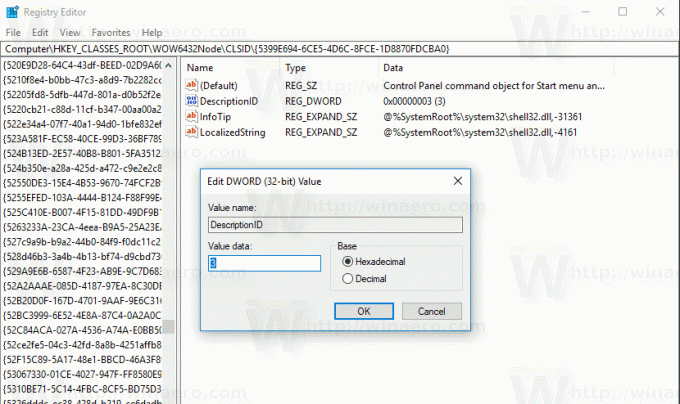
- Gå nu til følgende nøgle:
HKEY_LOCAL_MACHINE\SOFTWARE\Microsoft\Windows\CurrentVersion\Explorer\MyComputer\NameSpace
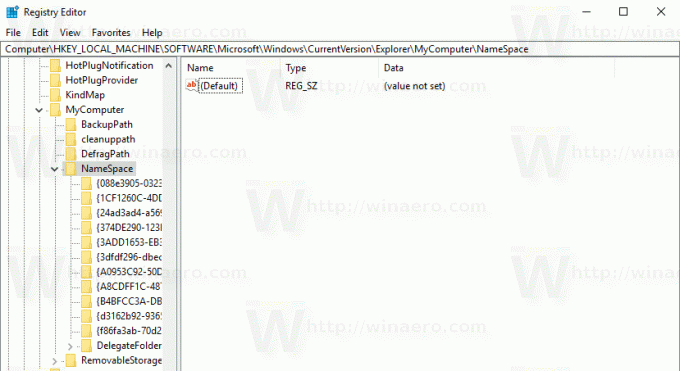
- Her skal du oprette en ny undernøgle med navnet {5399E694-6CE5-4D6C-8FCE-1D8870FDCBA0}.
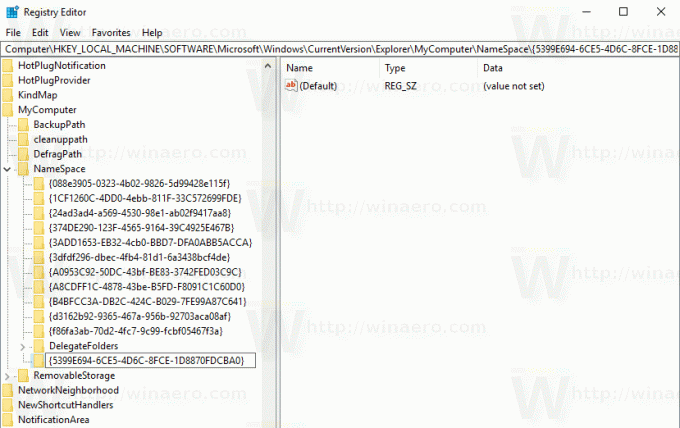
- Hvis du løber en 64-bit Windows 10 version, opret den samme undernøgle under nøglen
HKEY_LOCAL_MACHINE\SOFTWARE\Wow6432Node\Microsoft\Windows\CurrentVersion\Explorer\MyComputer\NameSpace
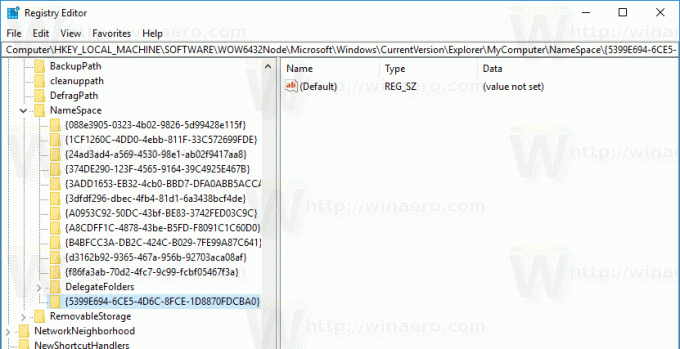
Åbn nu denne pc. Du vil se et nyt element under "Mapper"-gruppen kaldet Kontrolpanel.

Her er hvordan det fungerer. Beskrivelses-ID-værdien, du oprettede, fortæller Windows 10 at vise den virtuelle mappe i Kontrolpanel i kategorien "Mapper" i mappen Denne pc. Men den vil ikke være synlig i denne pc, før du udtrykkeligt angiver dens CLSID under nøglen HKEY_LOCAL_MACHINE\SOFTWARE\Microsoft\Windows\CurrentVersion\Explorer\MyComputer\NameSpace.
På denne måde kan du tilføje enhver kontrolpanel-applet eller virtuel mappe til denne pc. Du kan få den fulde liste over tilgængelige CLSID'er i følgende artikel:
CLSID (GUID) shell-placeringsliste i Windows 10.
Du kan spare din tid og undgå kompliceret redigering af registreringsdatabasen. Brug i stedet Winaero Tweaker, min freeware-app, som kommer med et stort antal muligheder for at tilpasse Windows 10. En af dens muligheder er muligheden for at tilpasse mapper i denne pc. Du kan tilføje enhver brugerdefineret mappe, enhver kontrolpanel-applet, et bibliotek eller en shell-placering til mappen Denne pc med kun to klik.

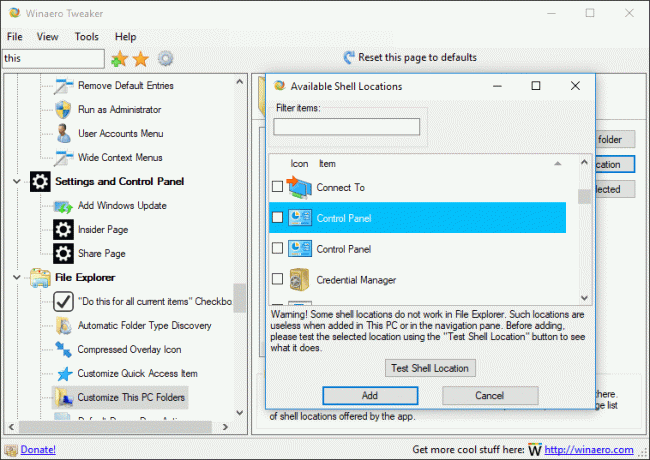
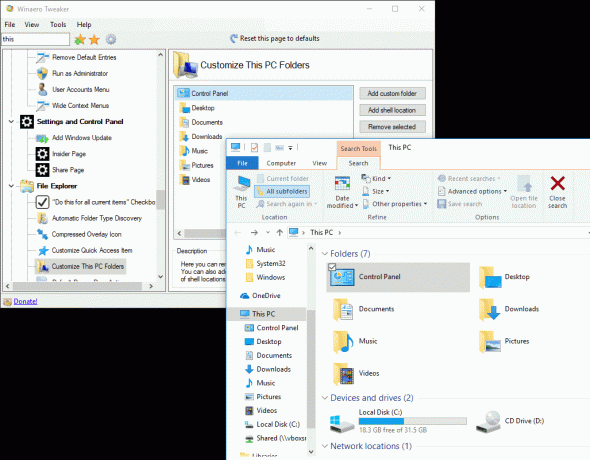
Du kan også fjerne enhver af standardmapperne. Du kan downloade Winaero Tweaker her:
Download Winaero Tweaker